Når du har arbejde at gøre, vil du ikke vente på din computer for at afslutte den systemopgave, det gør, før det giver dig kontrol tilbage. Endnu værre, du ønsker ikke at tilbringe en stor del af din arbejdsdag forsøger at få en balky maskine til at arbejde overhovedet.
Hvis du er seriøs om at klemme hver ounce af nytteværdi ud af din computer, sæt disse 10 produktivitetsfremmende teknikker til at fungere.
Nr. 1: Tjek din strøm, kontroller dine kabler, gør nogle forebyggende støv
Spørg enhver help-desk medarbejder, og de vil fortælle dig den eneste ting, de ønsker folk gjorde, før de ringer til supportlinjen, er at sikre, at enheden er tilsluttet og / eller tændt.
For det andet på listen over ting at gøre, før du laver en hjælpelinjeopkald, skal du kontrollere dine kabler for at sikre, at man ikke er løs. Når du har fastslået, at enheden får strøm, og alt er tilsluttet let, skal du tage det ekstra skridt at udskifte det eksisterende kabel eller ledningen med en anden, hvis du har en handy. Kabler er så tilbøjelige til at mislykkes som den hardware, de er tilsluttet til.
Det tager kun få sekunder at kontrollere dine kabler for en løs forbindelse. Hvis du har få minutter til at spare, skal du slukke for og frakoble din pc, åbne sagen, røre sagen for at sikre dig jordforbindelse og sørg for at alle dine interne enheder og kabler sidder sikkert. Vigtigst er det, at du kommer ud af din dåse af trykluft og støder støvet inde i sagen, især området omkring ventilatorerne og ventilatorerne.
Nr. 2: Ryd dine startup-apps ud
Husk defragging? Diskkontroller? De fleste disk- og systemvedligeholdelsesopgaver er nu automatiserede eller forbedrer ikke ydeevnen nok til at retfærdiggøre indsatsen. Den ene oprydningsopgave, der ikke er automatiseret, parrer din liste over programmer, der starter automatisk med Windows og Mac OS X.
Brug det gratis Autoruns-værktøj skrevet af Mark Russinovich og Bryce Cogswell til at tage sig af PC'en, der svarer til en forårsrengøring. Microsoft TechNet-webstedet forklarer, hvordan man bruger Autoruns.
Autoruns højdepunkter i gul de forældreløse opstartsposter; Fjern markeringen af de ting, du ikke vil starte automatisk, eller tryk på Ctrl-D for at slette posten (klik på Ja for at bekræfte sletningen). For at finde ud af mere om en post, højreklik på den og vælg enten Egenskaber eller Process Explorer (hvis det gratis værktøj er installeret).
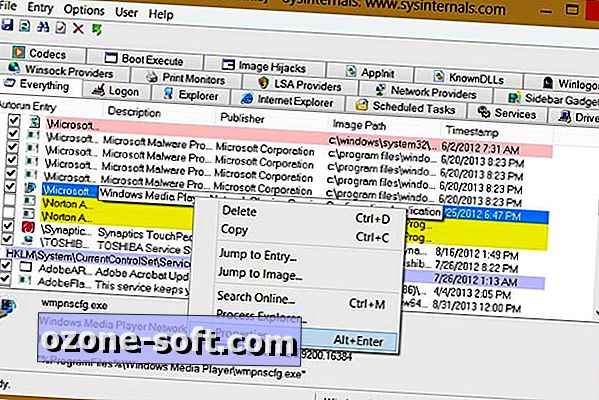
Mac Life's Corey Bohen forklarer, hvordan man fjerner opstartsposter i OS X.
Nr. 3: Stol ikke på din backup
Hver tech-ekspert fortæller dig: "Sørg for at sikkerhedskopiere dine data og hele dit system." Hvad de ikke fortæller dig er, at backup ikke altid fungerer. Hvis du virkelig ønsker at være forberedt på en pc-katastrofe, skal du overveje, hvad du ville gøre, hvis både dit system og din backup mislykkedes.
Gem vigtige men ikke-følsomme personlige filer online via en af de mange gratis cloud storage-tjenester, som Dropbox eller Google Drive. Kopier vigtige og følsomme filer til et eller flere flytbare medier, som du bevarer på et sikkert sted, helst et andet sted end hvor pc'en er.
Hvis du nogensinde skal starte fra bunden, skal du bruge mere end bare dine vigtige filer. Du skal også geninstallere din software. Brug Belarc Advisor-programmet (gratis til ikke-kommerciel brug) til at finde og udskrive en liste over din software, komplet med licensnumrene, du skal geninstallere dem.
Når du har downloadet og installeret værktøjet, bliver du spurgt, om du vil have det til at kontrollere dine virusdefinitioner. Derefter scanner programmet dit system og lokalt netværk og åbner et browservindue, der viser scanningsresultaterne. Rul til det afsnit, der viser dine softwarelicenser og softwareversioner.
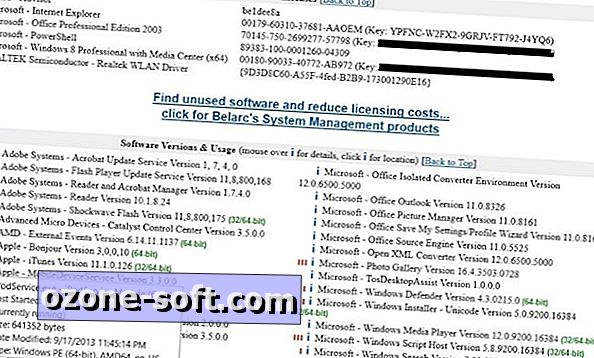
Tryk på Ctrl-P for at udskrive en kopi af Belarc-resultatsiden eller for at gemme den som en PDF-fil. Hvis du kun vil gemme softwareregistreringsnumrene, skal du rulle til disse resultater, vælge oplysningerne, trykke på Ctrl-C for at kopiere den, åbne MS Word eller en anden tekstredigerer, tryk Ctrl-V for at indsætte teksten i et nyt dokument og gem filen i dit foretrukne format. Udskriv filen og / eller gem den til et flytbart medium.
Nr. 4: Gem ikke adgangskoder
Tumeprint og andre biometriske godkendelsesmetoder vil sandsynligvis ikke erstatte adgangskoder, når som helst snart. Indtil der kommer noget bedre sammen, sidder vi fast med adgangskoder. Og der vil altid være mennesker, der gør det nemt for hackere ved at bruge indlysende adgangskoder.
Det eneste bevis, du har brug for, at adgangskodehåndteringsprogrammer er værd, er, at hackere hader dem. Det eneste alternativ til en pålidelig adgangskode manager som RoboForm eller LastPass er at udtænke dit eget stærke password system.
I december 2011 beskrev jeg en bestemt teknik til udformning af stærke adgangskoder, der er nemme at huske og at ændre regelmæssigt. Basér dine adgangskoder på noget, du allerede har husket, såsom en sætning, et slogan eller en sangtekst. Brug det andet, tredje eller sidste bogstav i hvert ord. For sort, start med det sidste ord og slut med den første.
En længere adgangskode er et stærkere kodeord. Tyve tilfældige små bogstaver er lige så ubrydelige som 12 tegn, der indeholder tal, symboler og store bogstaver. Microsoft Sikkerhedscenter beskriver en anden metode til oprettelse af stærke adgangskoder og giver en adgangskodekryds for at vurdere styrken af din oprettelse.
Nr. 5: Skriv, klik ikke på
Windows-brugere elsker Start-knappen, som jeg fandt ud af at følge et indlæg fra februar sidste år, da jeg skrev, at Windows 8 Start-skærmen er bedre end Start-knappen. På startskærmen skriver du bare navnet på et program eller en fil, du vil åbne, og tryk på Enter, når den vises. Hvis du er på skrivebordet i Windows 8, skal du trykke på Windows-tasten og derefter skrive navnet, ligesom i Windows 7 (hvilket kræver nogle piletasterne navigation).
Mac OS X's Spotlight fungerer på samme måde. Klik enten på Spotlight-ikonet i øverste højre hjørne af skærmen, eller tryk på Command-Spacebar for at åbne Spotlight. Indtast navnet på det program eller den fil, du vil åbne, vælg den fra den resulterende liste, og tryk på Enter.
Du kan ændre rækkefølgen af kategorierne i resultatlisten via Spotlight-panelet i Systemegenskaber; Denne indstilling vises under søgeresultaterne. Apples supportwebsted forklarer, hvordan Spotlight fungerer.
Menneskernes evne til at huske tastaturgenveje er begrænset, men to nyttige tastetrykkombinationer til søgning er Ctrl-K for at sætte fokus på søgefeltet, og Ctrl-F for at åbne Find på den aktuelle side. (Januar 2011's "Super Windows 7-tastaturgenveje" lister flere til at navigere og ændre størrelsen på Windows Explorer-mapper.)
Bonusgenvej: I Word skal du skrive Ctrl-Windows-nøgle-V for at indsætte almindelig tekst. Hvis du vil fjerne al formatering fra tekst, skal du vælge den og skrive Ctrl-mellemrumstasten for at anvende dokumentets standardformat. Dette bliver også fjernet af links.
Nr. 6: Genstarter også underværker til routere
Hvis din pc går langsommere eller på anden måde virker, er det til tider kun nødvendigt at starte en ny start. Det samme gælder for dit netværksudstyr, når dit internetforbindelse ophører med dig.
Sluk først det modem, du har fået fra din internetudbyder (den enhed, der er tættest på den eksterne forbindelse), og sluk derefter dit trådløse adgangspunkt og sluk din computer til sidst. Efter nogle sekunder skal du tænde modemet igen. Når lyset begynder at blinke, skal du tænde det trådløse adgangspunkt igen. Når adgangspunktets lys blinker, skal du tænde for computeren igen.
Hvis det ikke gendanner netværksforbindelsen, skal du ringe til din internetudbyders gratisnummer, som skal udskrives på din faktura - en god grund til at udskrive et faktura, hvis du betaler online.
Nr. 7: Bærbare computere tilhører hårde overflader
Billedet øverst i dette indlæg viser typisk bærbar arbejdsstilling. Desværre er det muligt at placere en "bærbar computer" på din bærbare computer eller enhver anden blød, formfrit overflade, mens den er drevet, forkorter maskinens liv. Stoffet blokerer laptopens luftventiler, hvilket gør de interne komponenter kører varmere.
Nogle gange er der ingen steder at sætte maskinen, men på din rigtige bærbare computer. Når det er muligt, skal du dog hvile maskinen på en hård overflade for at sikre tilstrækkelig luftstrøm og forhindre overophedning.
Nogle eksperter anbefaler at placere en bog eller et andet emne under bagsiden af maskinen for at forbedre luftstrømmen omkring den. Når jeg bruger min bærbare hjemme, placerer jeg den på en gammel serveringsbakke; På vejen arbejder en avis som en midlertidig bærbar computer. (Hvis dit batteri løber ud, har du noget at læse.)
Nr. 8: Start hver browser session igen
Alle er bekymrede over at blive sporet, og med god grund. De fleste af os har intet andet valg end at bruge internettet, og du kan ikke bruge internettet uden at blive sporet: af din internetudbyder, af de websteder, du besøger, af reklamerne på de websteder, du besøger mv.
Relaterede historier
- Microsofts nye Windows-annonce: Overfladen er en, um, Overflade
- For længere batterilevetid skal du ændre disse iOS 7-indstillinger
- Automatiser Windows vedligeholdelsesopgaver
Den nemmeste måde at være mindre sporbar på er at indstille din browser til at blokere tredjeparts cookies og slette cookies og historie hver gang du lukker programmet. I et indlæg fra marts 2011 beskrev jeg, hvordan du blokkerer tredjeparts cookies i Firefox, Google Chrome og Internet Explorer. Her er nutshell-versionen, sammen med instruktioner til rydning af din historie ved udgang:
I Internet Explorer 8 skal du klikke på Værktøjer> Internetindstillinger> Privatliv> Avanceret. Vælg Blok under Tredjeparts cookies, og klik på OK. Vælg derefter fanen Generelt, marker "Slet browserhistorik ved afslutning", og klik på OK
I Firefox skal du klikke på Værktøjer> Indstillinger> Beskyttelse af personlige oplysninger og indstille "Accept tredjeparts cookies" til Aldrig. Marker "Ryd historik, når Firefox lukker", og klik på OK.
I Google Chrome klikker du på ikonet Indstillinger øverst til højre i browseren, vælg Indstillinger, vælg "Vis avancerede indstillinger", klik på knappen "Indholdsindstillinger" ud for Fortrolighed, og tjek både "Blok tredjeparts cookies og webstedsdata "og" Gem kun lokale data, indtil jeg holder op med min browser ", og klik på Udført.
Bemærk, at når du er logget ind på en Google-konto, gemmer Google en historie over hvert websted, du besøger, og udtrykker dig søgning. Endvidere kan websteder stadig bruge din IP-adresse eller anden metode til at genkende dig, når du vender tilbage.
Nr. 9: Skift vores standard tekststørrelse
Jeg ved ikke, om dagens højopløsningsskærme krymper tekst til subatomisk størrelse, eller mit syn bliver værre eller begge dele. Alt jeg ved, er, at mine øjenlåg kramper op fra alle de krøller.
Du kan øge og formindske størrelsen på skærmens genstande ved at trykke på Ctrl + (plus tegn) og Ctrl - (minustegn), eller ved at trykke Ctrl og rulle mushjulet op og ned.
Hvis du vil ændre standardtekststørrelsen i Windows 8, skal du skrive "kontrolpanel" (tryk først på Windows-tasten, hvis det er nødvendigt), skriv derefter "display" og tryk på Enter. Klik på "Brugerdefinerede størrelsesindstillinger", lav dit valg i rullemenuen eller indtast en procentværdi, og klik på OK og derefter på Anvend. Ændringen træder i kraft, når du logger ud og logger ind igen.
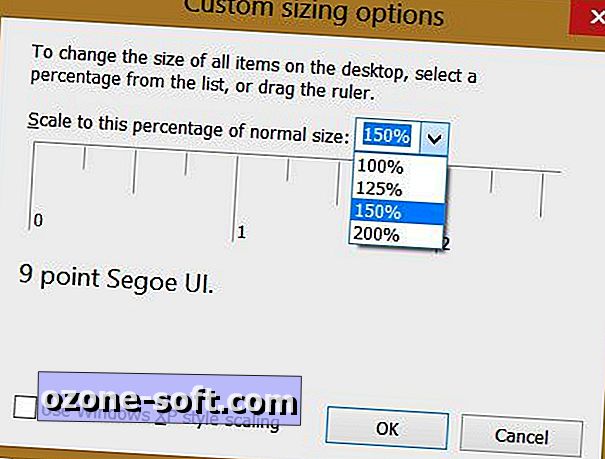
Bemærk, at i Windows 7 vises Display-indstillingen i Kontrolpanel under Udseende og tilpasning.
Nr. 10: Brug ZIP og områdekoder som søgemaskiner
Hvad er der i de lokale filmhuse? Indtast "film" og din postnummer i din yndlings søgemaskine for at se en liste over de lokale teatertilbud. Det samme trick virker til vejr, restauranter, tankstationer, hospitaler og andre ting og emner. Udvid dit søgeområde ved at indtaste en telefonnummerkode i stedet for en postnummer.
Dette er blot et af de nyttige tips, der tilbydes på Googles indekssøgning. Hvis du undrer dig over, hvor en postnummer eller områdekode er placeret, skal du indtaste det med ordet "map" i søgefeltet og trykke på Enter for at se det på et kort.
Sporing er lige så let som at indtaste en pakkes sporingsnummer eller et flynummer. Indtast et holds navn for at få de seneste resultater. For at udvide din søgning med et enkelt tegn, sæt symbolet ~ foran dit søgeord.













Efterlad Din Kommentar